Eclipse中安装配置Drools运行时
Drools运行时的配置类似于JDK的配置。在配置Drools运行时环境时,首选进入官网下载对应的运行时ZIP包,下载位置与Drools Eclipse插件的下载一致。见对应图中的“Drools Engine”。
相关插件安装可参考:《DROOLS7 ECLIPSE安装DROOLS插件》
下载解压到本地。安装droolsjbpm-tools插件后,启动Eclipse,选择Window -> Preferences。在Drools 中找到Installed Drools Runtimes配置项,下图是对应最新版本Eclipse未安装Runtime的情况:

点击添加,然后选择“Browse”,浏览本地解压的文件,找到binaries文件夹,并选中。
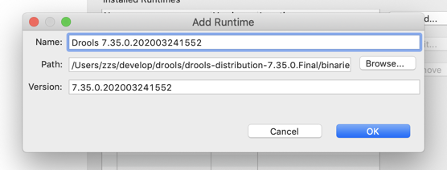
添加完成之后,可对名称进行重命名。点击“OK”,便完成了添加操作。完成之后,显示如下:
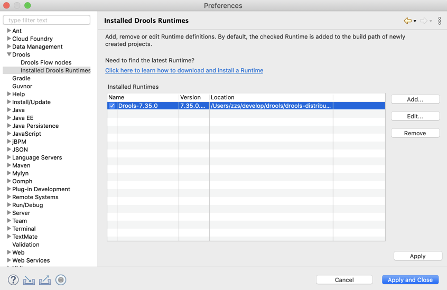
当然,如果插件本身包含了Drools项目所依赖的Jar包,也可以进行直接使用,但并不建议这样做。在上图中我们也看到可以同时配置多个版本的Drools运行时环境,可勾选其中一个作为默认运行时依赖。在创建项目时,则会采用默认设置,在创建完项目之后,也可以针对项目进行运行时的修改。
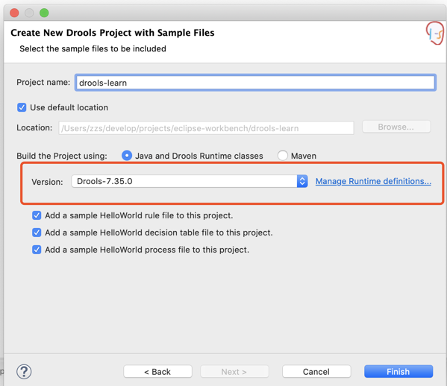
Drools技术视频
《Drools规则引擎基础&Workbench实战&决策表套餐》

关注公众号:程序新视界,一个让你软实力、硬技术同步提升的平台
除非注明,否则均为程序新视界原创文章,转载必须以链接形式标明本文链接
本文链接:https://choupangxia.com/2020/04/16/eclipse-drools-runtime/